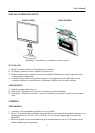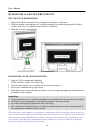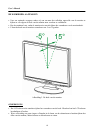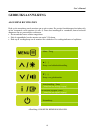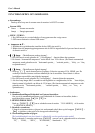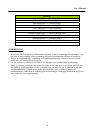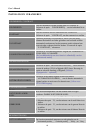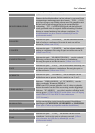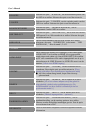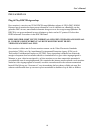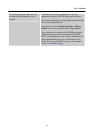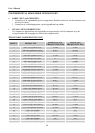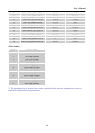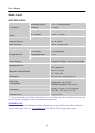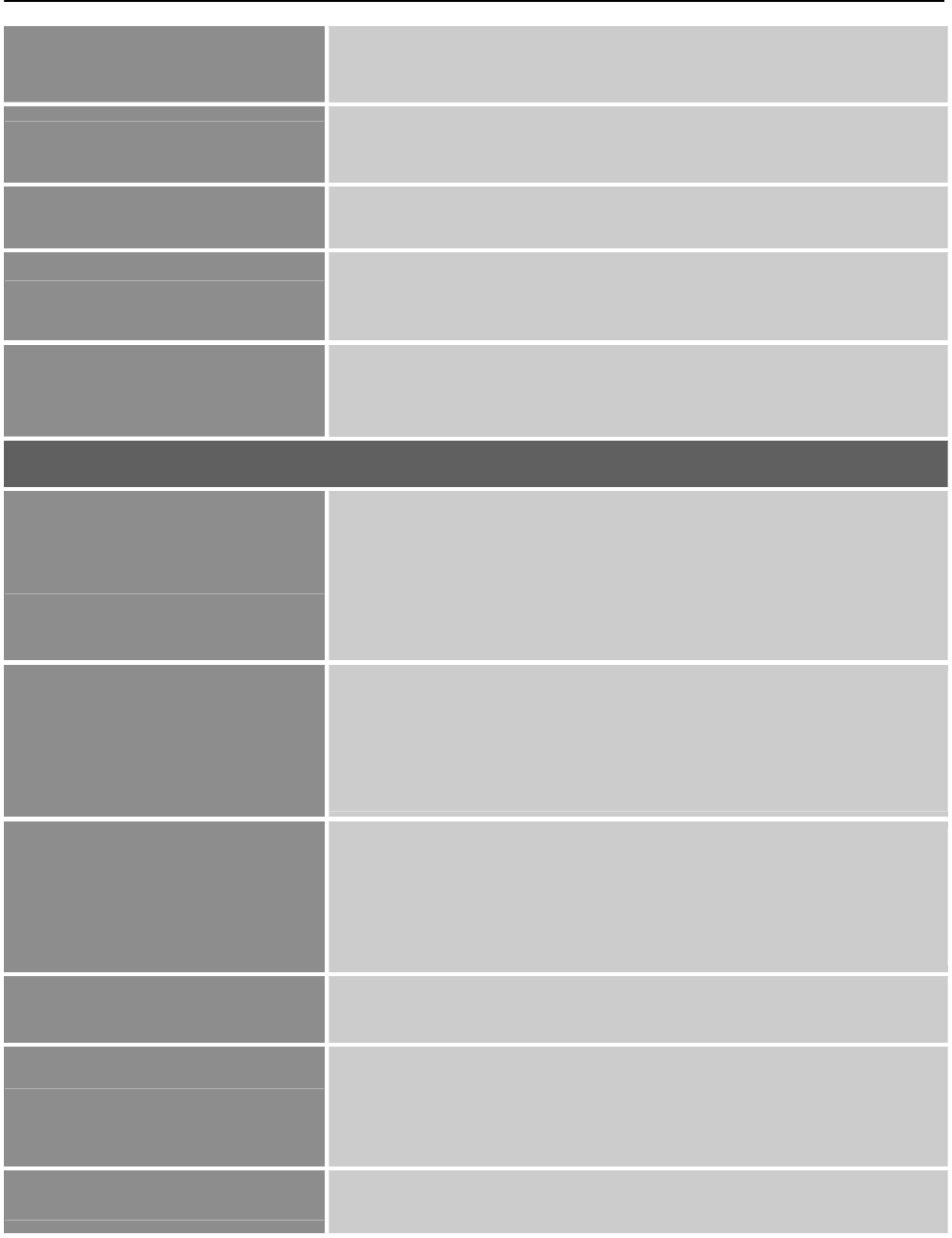
User’s Manual
Selecteer de optie 「H-POSITIE」om de horizontale positie van
het OSD in te stellen. Selecteer de optie en stel het niveau in.
H-POSITIE
V-POSITIE
Selecteer de optie 「V-POSITIE」om de verticale positie van het
OSD in te stellen. Selecteer de optie en stel het niveau in.
DOORZICHTIGHEID
Selecteer de optie 「DOORZICHTIGHEID」om de
transparantie van het OSD in te stellen.
OSD TIME-OUT
Selecteer de optie 「OSD TIME-OUT」om de time-out van het
OSD tussen 10 en 100 seconden in te stellen. Selecteer de optie
en stel het niveau in.
OSD KLEUR
Om de kleurcombinatie van het OSD-venster in te stellen,
selecteert u de optie 「OSD KLEUR」in het menu 「OSD
INSTELLING」. Kies de stand 1, 2 of 3.
SYSTEEM
Het is aanbevolen tijdens het overdragen via de HDMI-poort,
AUDIO INPUT in te stellen op HDMI. Als er geen geluid
wordt uitgevoerd, raden wij u aan AUDIO INPUT in te stellen
op PC en te controleren of de audio-uitgangskabel van de pc is
aangesloten op de LINE IN-poort (or AUDIO IN-poort) van de
monitor. [Alleen voor HDMI-ingang]
AUDIO INPUT
VOLUME
Selecteer de optie 「VOLUME」om het volumeniveau te
veranderen. Bevestig de optie en stel het niveau in. [Deze
functie geldt alleen voor modellen met ingebouwde audio]
● Als u het volume hoog instelt, loopt u het risico op
gehoorschade.
DEMPEN
Selecteer de optie 「DEMPEN」om de functie in en uit te
schakelen. [Als u het volume aanpast terwijl het geluid is
uitgeschakeld, schakelt u het geluid daarmee in. (De
beschikbaarheid van deze functie is afhankelijk van het
geselecteerde model.) ]
Selecteer de optie 「DDC/CI」om de functie in en uit te
DDC/CI
schakelen. [Dubbele ingangsmodus – optioneel]
FABRIEKSWAARDEN
Selecteer de optie 「FABRIEKSWAARDEN」om de
standaardinstelling van de monitor opnieuw in te stellen.
Hiermee worden de huidige instellingen gewist. Voer de optie
in en selecteer Aan of Uit.
INFORMATIE
Toont de horizontale frequentie/verticale frequentie/resolutie
information.
18